Metodene for å fikse iTunes kjenner ikke til iPhone

Når du kobler iPhone til datamaskin med en USB-kabel, kan du finne at iTunes ikke gjenkjenner iPhone. Hva er årsakene til at iTunes ikke gjenkjenner iPhone? Det er mange grunner til problemet. Uansett hvilke typer iPhone eller iDevice, her er noen forslag for å få alt tilbake til det normale. Artikkelen forklarer tre løsninger for å fikse problemene med iTunes.
1. Datamaskinen gjenkjenner ikke iPhone
Før du løser problemene for iTunes, ikke gjenkjenne iPhone, bør du forsikre deg om at datamaskinen gjenkjenner iPhone. Hvis datamaskinen ikke kan registrere enheten, kan du ikke gjøre ytterligere tiltak for Overfør musikk fra iPhone til iTunes eller andre. Bare lær mer detaljer om hvordan du fikser datamaskinen, gjenkjenner ikke iPhone-problemene først.
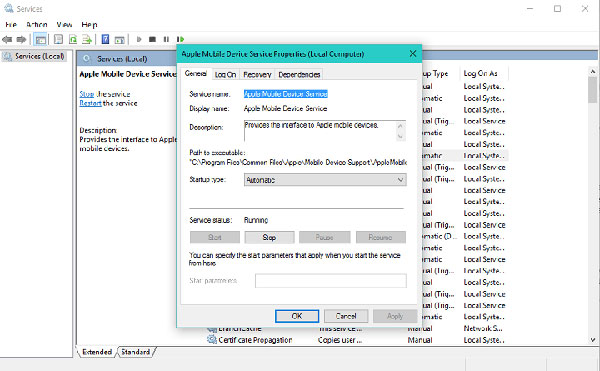
- Trinn 1: Hard reboot iPhone og datamaskin.
- Trykk på strømknappen på iPhone for å slå av iPhone og start datamaskinen eller Mac-maskinen på nytt. Deretter starter du iPhone på nytt for å finne ut om den fungerer nå.
- Trinn 2: Sjekk iTunes og iOS-versjonen
- Og så kan du sjekke oppdateringene for iTunes og iOS-versjonen. Pass på at du bruker den nyeste versjonen av iTunes og iOS. Her er stiene for å oppdatere versjonen av programvaren.
- iOS-enhet: Innstillinger> Generelt> Programvareoppdatering
- Mac-datamaskin: Gå til iTunes i toppnavigasjonen og deretter klikke på Se etter oppdateringer....
- Trinn 3: Bytt USB-port eller USB-kabel
- Hvis du har et problem med USB-port eller USB-kabel, vil iTunes ikke gjenkjenne iPhone. Når du kobler USB-kabelen til datamaskinen, vil datamaskinen lade opp iPhone og vise iTunes. Bare bytt for en annen USB-port eller USB-kabel hvis løsningen ovenfor ikke virker for deg.
- Trinn 4: Kontroller ladelåsen for gjeld
- Koble fra iPhone og sjekk ladestasjonen for alle typer rusk. Når iPhone lader, men ikke vises i iTunes, hvis pinnen som er ansvarlig for den forbindelsen, ikke kontakter. Og da kan ikke årsaken til iTunes gjenkjenne at iPhone kan skyldes rusk.
2. iTunes gjenkjenner ikke iPhone
Når du er sikker på at datamaskinen kan gjenkjenne iPhone. Og så kan du få en ukjent feil eller en 0xE-feil når du kobler iPhone til datamaskinen. Og så kan du installere iOS-driveren for å fikse iTunes kjenner ikke til iPhone-problemer.
Stol på datamaskinen endre på iPhone
1. Start innstillinger App på startskjermen til iPhone.
2. Trykk på general alternativet og velg Tilbakestill.
3. Velge Tilbakestill plassering og personvern.
4. Skriv inn passordet til iPhone til Tilbakestill innstillinger i popup-vinduet.
Når innstillingene er tilbakestilt, kan du koble din iPhone til datamaskinen din igjen. Du bør nå se tillidsprompten vist ovenfor på både iTunes og på iPhone for å løse problemene med iTunes, og ikke gjenkjenne iPhone eller Overfør bilder fra iPhone til Mac.
Installer Apple Mobile Device USB Driver
Hvis du bruker Windows-PC, gjenkjenner et annet problem for iTunes ikke iPhone er Apple Mobile-enheten USB-driveren er ikke godt installert. Du kan følge trinnene for å fikse problemet.
- 1. Koble din iPhone til datamaskinen. Og avslutt deretter iTunes hvis programmet starter automatisk.
- 2. Åpne Enhetsbehandling. trykk Windows Logo og R nøkkel samtidig. Skriv inn devmgmt.msc i dialogboksen som vises, og klikk på OK.
- 3. Klikk på + -ikonet eller beskrivelsen trekant ved siden av Universal Serial Bus kontroller for å utvide dette valget.
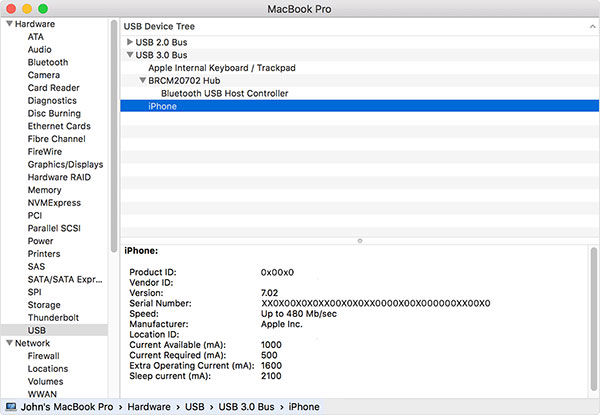
Som for Mac-datamaskinen er det standardinnstillingene for Apple Mobile Device USB-driver. Etter at du har installert driveren for Windows PC, kan du løse problemer med driveren for iTunes, uten å gjenkjenne iPhone-problemer.
3. Sikkerhetskopier iPhone til datamaskin hvis iTunes ikke gjenkjenner iPhone
Vanligvis kan ovennevnte løsninger løse problemene knyttet til iTunes, ikke gjenkjenne iPhone. Hva skal du gjøre hvis all den ovennevnte løsningen ikke virker for deg? Tipard iPhone Transfer er den beste alternative løsningen hvis iTunes ikke gjenkjenner iPhone eller andre iDevices. Her er de grunnleggende funksjonene til Tipard iPhone Transfer.
- 1. Programmet kan overføre musikk, bilder, video og andre filer fra datamaskin til iPhone uten iTunes. Spesielt når du bruker Windows operativsystem, vil du kanskje ikke installere iTunes eller avinstaller iTunes.
- 2. Selv iTunes gjenkjenner ikke iPhone, kan du kopiere musikk, bilder, videoer, etc. fra iPhone til PC eller til iTunes for sikkerhetskopiering. Det lar deg overføre filer fra din iPhone til datamaskinen direkte.
- 3. I tillegg kan du også overføre alle filene mellom forskjellige iDevice. Du kan koble enhetene til datamaskinen og overføre filer direkte, eller overføre iPhone-filer til datamaskinen, og deretter importere til iPhone.
- 4. Det er også en flott iOS-filbehandling som gjør det mulig å administrere alle iPhone-data på en PC eller Mac. Tipard iPhone Transfer Ultimate kan eksportere iOS-data som Excel, tekst eller HTML-fil.
4. Slik sikkerhetskopierer du iPhone til datamaskin hvis iTunes ikke gjenkjenner iPhone
Hvis du trenger å sikkerhetskopiere iPhone-data til datamaskinen når iTunes ikke gjenkjenner iPhone, kan du bruke Tipard iPhone Transfer som en løsning. Tipard iPhone Transfer er den beste iOS-data-manger når du føler deg ubeleilig ved å bruke iTunes. Bare lær mer detaljer om prosessen som under.
- 1. Koble iPhone til Windows PC eller Mac.
- Bare bruk USB-kabelen for å koble iPhone til datamaskin. Hvis du trenger å sikkerhetskopiere iPhone-data til en annen iDevice, kan du koble både iDevice til datamaskinen.
- 2. Velg typen fil for sikkerhetskopiering
- Etter tilkobling finner du alle filene som kan oppdages av programmet. Bare finn og velg filen ved å klikke på filtypen på menyen til venstre.
- 3. Sikkerhetskopiere filer fra iPhone til datamaskin
- Etter å ha valgt nødvendige filer, klikk Eksporter-knappen øverst. Hvis du vil o overføre dem til PCen, velg deretter Eksporter til PC, og programmet vil sikkerhetskopiere iPhone-dataene, selv om iTunes ikke gjenkjenner iPhone.

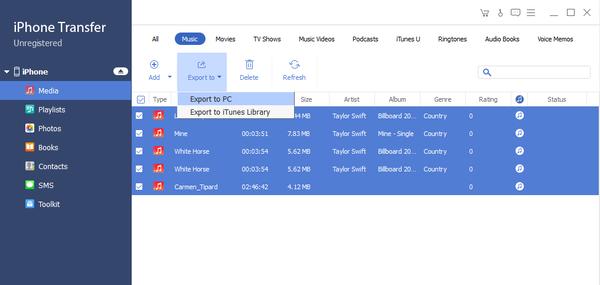
Det bør være en vanskelig situasjon å fikse problemene når iTunes ikke gjenkjenner iPhone. Artikkelen gir noen grunnleggende løsning for å fikse problemet, for eksempel å starte datamaskinen og enheten på nytt, eller oppdatere iTunes. Og du kan også følge noen hurtigreparasjoner for å løse noen detaljerte tilfeller av at iTunes ikke vil gjenkjenne iPhone. Hvis alle ovennevnte løsninger ikke virker for deg, anbefales det sterkt å bruke Tipard iPhone-overføring i stedet. Det er en allsidig iOS-overføring uten iTunes, du kan oppnå alt akkurat som iTune gjør og gjør mer enn din fantasi. Hvis du har spørsmål i forbindelse med problemene om iTunes, uten å gjenkjenne iTunes, kan du rope ut i kommentarene. Vi vil finne en løsning for deg så raskt som mulig.







